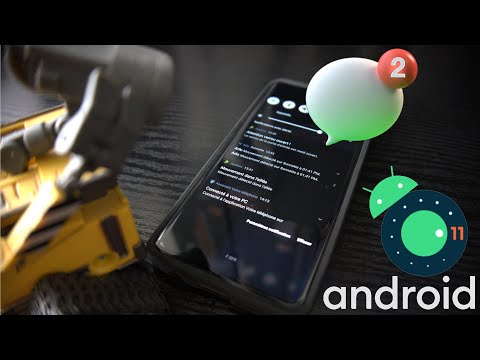Malheureusement, cette histoire n’est que trop réelle. En fait, elle est arrivée à notre éditeur la semaine dernière.
Le problème est que tout ce qui se trouve sur vos appareils est privé ou potentiellement sensible. Vous ne pouvez pas sauvegarder vos relevés bancaires et vos projets de domination du monde sur votre ordinateur, mais sauvegardez-vous vos mots de passe dans votre navigateur? Restez-vous connecté à votre email? Avez-vous accès à quelque chose lié au travail? Ce genre de choses peut mener les voleurs directement dans votre vie. Même si votre compte utilisateur a un mot de passe, il est facile de ne pas le faire si votre appareil n’est pas crypté.
Si votre appareil est crypté, cependant, presque personne ne pourra accéder aux données qu'il contient - tant que vous avez un bon mot de passe ou un bon verrouillage d'écran, et que votre appareil n'a pas été confisqué par le FBI.
Donc, si vous ne l’avez pas encore fait, prenez le temps de chiffrer tous vos appareils - votre ordinateur portable, votre téléphone, votre tablette et tout ce que vous pourriez avoir. C’est rapide et facile, et vous serez beaucoup plus en sécurité si le pire se produisait. Vous ne pensez jamais avoir besoin de ces choses avant qu'il ne soit trop tard. (Avant de chiffrer, assurez-vous de bien sauvegarder votre ordinateur. Si vous oubliez votre mot de passe ou si votre lecteur échoue, vous ne pourrez pas accéder à vos données. Les sauvegardes sont donc d'autant plus importantes lorsque vous chiffrez!).
les fenêtres
Un grand nombre de PC Windows 10 (notamment les tablettes et les systèmes hybrides) sont désormais livrés avec le cryptage activé par défaut. Pour vérifier si le cryptage est en cours chez vous, allez dans Paramètres, puis cliquez sur Système> À propos de. À partir de là, vous pouvez activer Drive Encryption si votre appareil le prend en charge.

Si vous ne possédez que l'édition familiale de Windows et n'avez pas accès à Drive Encryption ni à BitLocker, vous pouvez utiliser un logiciel tiers, tel que VeraCrypt, pour chiffrer votre lecteur. Consultez ce guide pour plus d'informations. De plus, sous Windows 7, il convient de noter que BitLocker est fourni uniquement avec les versions Ultimate et Enterprise.


Pour un récapitulatif complet, nous vous recommandons de consulter notre article sur la configuration du cryptage BitLocker sous Windows. Le cryptage n’est normalement pas activé par défaut sous Windows 7 ou 8.1. Si vous utilisez un ordinateur portable Windows, c’est une très bonne idée de vous en assurer.
OS X
Tous les Mac sont livrés avec FileVault, le chiffrement intégré d’Apple. Cependant, il n'est pas activé par défaut. Pour l'activer, ouvrez les Préférences Système et cliquez sur «Sécurité et confidentialité», puis ouvrez l'onglet FileVault.

Consultez notre article complet sur le chiffrement du lecteur système, du périphérique amovible et des fichiers individuels de votre mac. FileVault n’ajoute pas grand-chose en termes de surcharge du système et la tranquillité d'esprit de savoir que vos fichiers sont protégés est inestimable. Nous pensons que tout le monde devrait l'activer.
iPad et iPhone
Les iPad et les iPhones acceptent bien le cryptage par défaut. En fait, la chance que votre appareil n'est pas Le chiffrement est probablement assez petit, surtout si vous utilisez un code d'authentification. Le cryptage des données sur iOS est lié à votre code d'authentification. Veillez donc à choisir un numéro difficile à deviner et à utiliser un code d'authentification à 6 chiffres plus puissant que celui à quatre chiffres.

Si vous utilisez toujours un code d'accès à 4 chiffres, vous pouvez en définir un plus fort en ouvrant les paramètres de votre appareil, puis en tapant sur «Touch ID & Passcode», puis sur «Changer le code d'accès».



Android
En revanche, Android nécessite toujours que vous configuriez manuellement le cryptage sur votre téléphone ou votre tablette. Le cryptage est activé par défaut sur certains appareils plus récents, mais d’autres ne le sont pas - heureusement, c’est facile à faire.
Sur la majorité des appareils Android, vous devez simplement ouvrir les paramètres et toucher «Sécurité». Dans les options de sécurité, vous verrez l’option de chiffrement.

Le cryptage de votre téléphone, de votre tablette, de votre ordinateur portable ou de votre ordinateur de bureau n’est pas seulement une bonne chose du point de vue de la sécurité, il est pratiquement indispensable si vous voyagez ou travaillez sur la route.
Aussi prudent que vous soyez, vous ne pouvez tout simplement pas garantir que vous ne perdrez pas votre appareil aux mains de voleurs ou d'un manque de mémoire momentané.
Cela dit, si vous décidez de chiffrer votre téléphone, n’oubliez pas que le mot de passe ou le verrouillage de l’écran ne feront aucune différence. Assurez-vous également de prendre le temps de renforcer la sécurité de votre appareil.